win10怎样关闭系统更新 win10如何关闭更新系统
由于win10原版系统每隔一段时间都会进行更新,不过一些用户由于不想要进行系统更新时就可以选择将自动更新功能关闭,今天小编给大家带来win10怎样关闭系统更新,有遇到这个问题的朋友,跟着小编一起来操作吧。
解决方法:
1、首先打开win10系统的搜索功能,在搜索输入框中输入运行,然后点击搜索结果中的运行桌面应用,打开系统指令运行窗口;
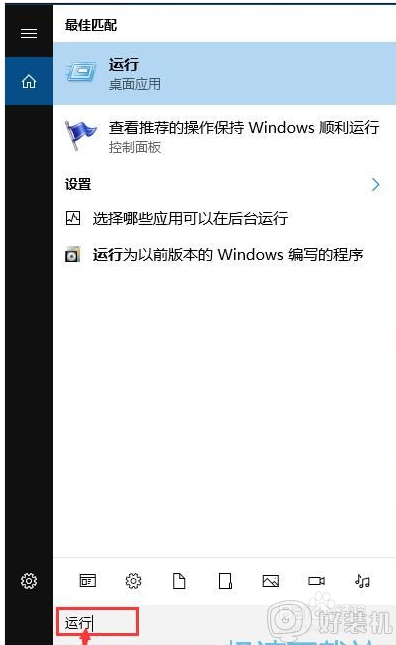
2、在系统指令运行窗口中,输入“gpedit.msc”然后按下键盘的回车键,就可以打开系统本地组策略编辑器,我们就可以通过设置系统本地组策略彻底关闭win10系统的自动更新功能;
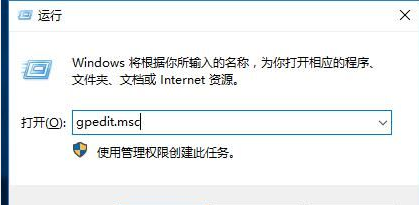
3、在系统本地组策略编辑器中,根据“计算机配置/管理模板/windows组件/windows更新”的文件夹路径,找到windows更新这个文件夹;
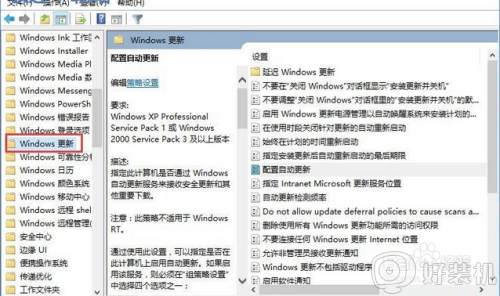
4、打开windows更新文件夹后,找到文件夹中的配置自动更新这个项目。用鼠标邮件点击选中自动更新,然后点击鼠标邮件,点击右键菜单中的编辑,打开配置自动更新功能编辑窗口;
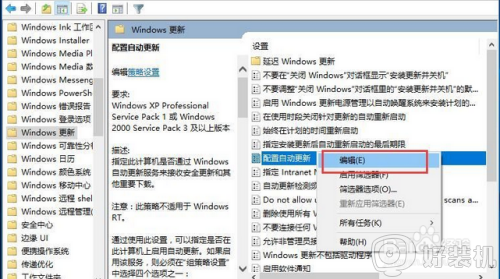
5、打开自动更新功能编辑窗口。我们可以看到此功能是指定此计算机是否通过 Windows 自动更新服务来接收安全更新和其他重要下载。功能的默认状态是未配置;
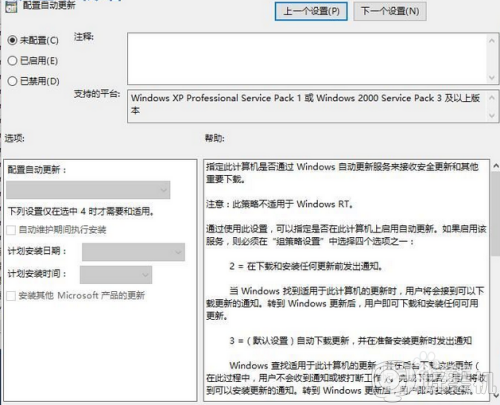
6、点击已禁用,就可以自动更新功能编辑窗口底部的确定按钮,使禁用设置生效,将系统自动更新这个功能禁用。这样设置完成后电脑系统就不会自动进行更新了;
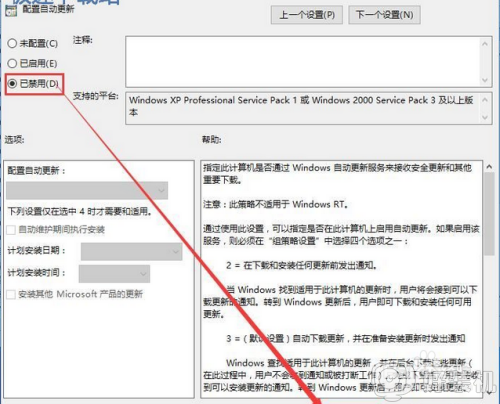
以上就是小编告诉大家的win10关闭更新系统设置方法的全部内容,有需要的用户就可以根据小编的步骤进行操作了,希望能够对大家有所帮助。
win10怎样关闭系统更新 win10如何关闭更新系统相关教程
- 如何关闭win10系统自动更新 win10系统怎样关闭自动更新
- 怎样永久关闭win10系统更新 win10如何彻底关闭更新
- 如何永久关闭win10更新 如何关闭windows10更新
- win10怎么关闭系统自动更新 win10如何彻底关闭自动更新
- win10系统怎么关闭电脑自动更新 如何关闭win10电脑的自动更新
- win10系统更新怎样关闭 win10自动更新怎么关闭
- 电脑怎么关闭自动更新win10 win10电脑如何关闭自动更新系统
- 如何强制关闭windows10更新 怎么强制关闭windows10系统更新
- win10更新怎么彻底关闭系统 怎么样彻底关闭win10更新
- win10系统永久关闭自动更新的方法 win10系统如何彻底永久关闭自动更新
- win10拼音打字没有预选框怎么办 win10微软拼音打字没有选字框修复方法
- win10你的电脑不能投影到其他屏幕怎么回事 win10电脑提示你的电脑不能投影到其他屏幕如何处理
- win10任务栏没反应怎么办 win10任务栏无响应如何修复
- win10频繁断网重启才能连上怎么回事?win10老是断网需重启如何解决
- win10批量卸载字体的步骤 win10如何批量卸载字体
- win10配置在哪里看 win10配置怎么看
win10教程推荐
- 1 win10亮度调节失效怎么办 win10亮度调节没有反应处理方法
- 2 win10屏幕分辨率被锁定了怎么解除 win10电脑屏幕分辨率被锁定解决方法
- 3 win10怎么看电脑配置和型号 电脑windows10在哪里看配置
- 4 win10内存16g可用8g怎么办 win10内存16g显示只有8g可用完美解决方法
- 5 win10的ipv4怎么设置地址 win10如何设置ipv4地址
- 6 苹果电脑双系统win10启动不了怎么办 苹果双系统进不去win10系统处理方法
- 7 win10更换系统盘如何设置 win10电脑怎么更换系统盘
- 8 win10输入法没了语言栏也消失了怎么回事 win10输入法语言栏不见了如何解决
- 9 win10资源管理器卡死无响应怎么办 win10资源管理器未响应死机处理方法
- 10 win10没有自带游戏怎么办 win10系统自带游戏隐藏了的解决办法
